Κορυφαίοι 3 τρόποι για να αντικατοπτρίσετε το iPhone σε υπολογιστή μέσω USB;
Το mirroring ήταν μια από τις πιο αποτελεσματικές μεθόδους μετατροπής μιας μικρότερης εμπειρίας σε μεγαλύτερη εμπειρία. Ο βασικός στόχος της εφαρμογής αυτής της δυνατότητας είναι να παρέχει σε μια ομάδα ατόμων ένα σύστημα uni-level όπου μπορούν να παρατηρούν ορισμένα δεδομένα ή πληροφορίες σε μια ενιαία μεγάλη οθόνη. Αυτή η φθηνή και αποτελεσματική μέθοδος έχει βασικά επινοηθεί για να παρουσιάσει έναν μηχανισμό αποτροπής ενός ακατάστατου περιβάλλοντος και της παρούσας ευκολίας από τη μετάβαση δεδομένων. Τα iPhone ήταν μια πολύ παραγωγική εφεύρεση που μπορεί να αναφερθεί ως μια πολύ αναπόσπαστη προσθήκη στην τεχνολογική πρόοδο στον κόσμο. Όσον αφορά τον αντικατοπτρισμό αυτών των συσκευών, υπάρχει ένα σύνολο διαφορετικών μεθόδων που μπορούν να φανούν πολύ χρήσιμες στην εφαρμογή. Αυτό το άρθρο περιλαμβάνει τη σειρά των καλύτερων τεχνικών που μπορούν να χρησιμοποιηθούν για την αντιστοίχιση του iPhone σε υπολογιστή μέσω USB.
Μέρος 1. Αντικατοπτρίστε το iPhone σε υπολογιστή μέσω USB με το iTools
Η Apple ανέπτυξε μια σειρά λύσεων που περιελάμβαναν το AirPlay για τη στόχευση ενός αποτελεσματικού αντικατοπτρισμού του iPhone σας σε μια άλλη συσκευή Apple, όπως το Apple TV. Ωστόσο, καθώς οι σκοπιές αυξάνονται και εξαπλώνονται στην αγορά σε μεγαλύτερη κλίμακα, η χρήση του AirPlay εξαντλείται και διάφορα άλλα εργαλεία διαμορφώνονται για τη λειτουργία άλλων συστημάτων. Όταν η ερώτηση εμφανίζεται αντικατοπτρίζοντας το iPhone σας σε άλλον υπολογιστή, μπορείτε να εξετάσετε το ενδεχόμενο να χρησιμοποιήσετε το iTools για την εκπλήρωση αυτού του σκοπού. Το iTools είναι μια πολύ απλή και μοναδική πλατφόρμα που επιτρέπει στους χρήστες να δημιουργούν αντίγραφα ασφαλείας δεδομένων από το iPhone τους στον υπολογιστή με ευκολία. Όταν πρόκειται για τη χρήση αυτής της πλατφόρμας, οδηγεί σε ένα πολύ αποτελεσματικό τεκμήριο εκτέλεσης της εργασίας σε λιγότερο από λίγα δευτερόλεπτα. Παρόλο που είναι μια πλατφόρμα διαχείρισης αρχείων με μια ποικιλία εργαλείων για τη διαχείριση δεδομένων, αυτό το λογισμικό μπορεί να σας προσφέρει το τέλειο περιβάλλον για την παρουσίαση μιας πλατφόρμας κατοπτρισμού για το iPhone σας στον υπολογιστή σας. Ωστόσο, όταν πρόκειται για την κατανόηση της λειτουργίας αυτού του εργαλείου για τον κατοπτρισμό του iPhone σας στον υπολογιστή, πρέπει απλώς να ακολουθήσετε τα βήματα που δηλώνονται ως εξής.
Βήμα 1: Πρέπει αρχικά να συνδέσετε το iPhone σας με το iTools που έχετε κατεβάσει στον υπολογιστή σας και να προχωρήσετε με την επιλογή ‘Εργαλειοθήκη’ από τη γραμμή μενού της διαθέσιμης διεπαφής.
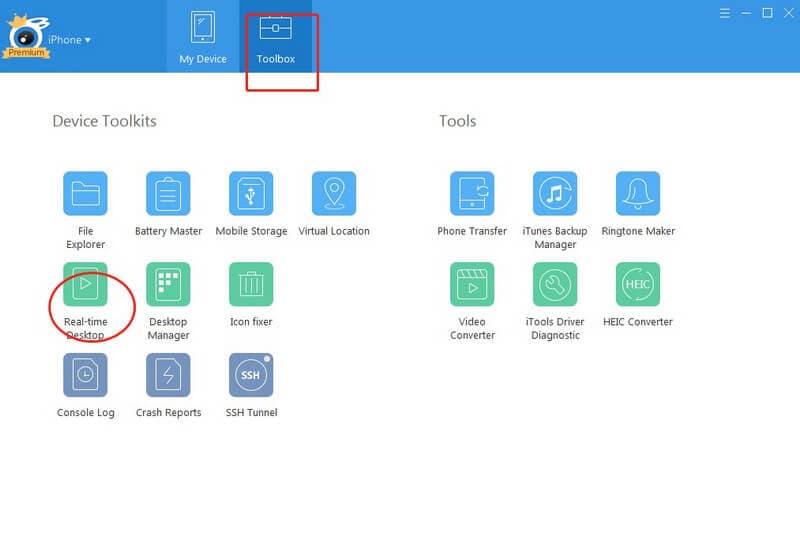
Βήμα 2: Στη σελίδα ‘Εργαλειοθήκη’, μπορείτε να βρείτε το κουμπί ‘Επιφάνεια εργασίας σε πραγματικό χρόνο’. Αυτό το κουμπί σάς επιτρέπει να αντικατοπτρίζετε το iPhone σας στον υπολογιστή με επιτυχία. Μπορείτε επίσης να οδηγήσετε στη μετάβαση σε πλήρη οθόνη με τις διαθέσιμες επιλογές. Το iTools σας προσφέρει επίσης τη δυνατότητα εγγραφής της οθόνης σας.
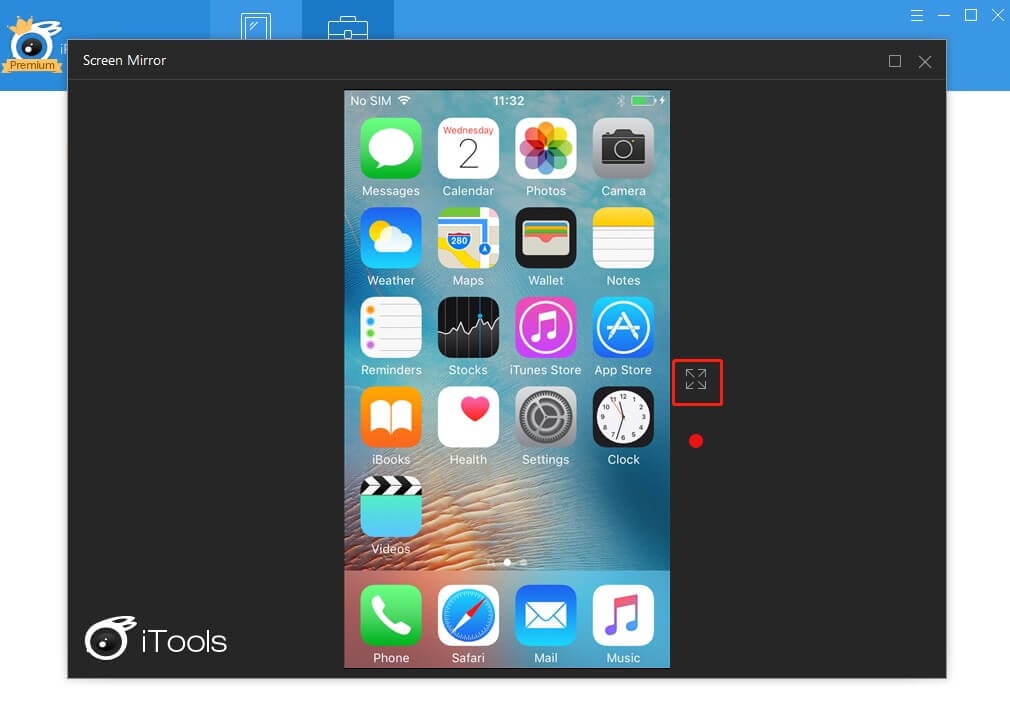
Μέρος 2. Αντικατοπτρίστε το iPhone σε υπολογιστή μέσω USB δωρεάν από το LetsView
Όταν πρόκειται να αντικατοπτρίσετε το iPhone σας σε έναν υπολογιστή χωρίς συγκεκριμένη ενσύρματη σύνδεση, υπάρχει μια σειρά από πλατφόρμες που μπορεί να έρθουν στο μυαλό σας για να εκπληρώσετε αυτόν τον σκοπό. Ωστόσο, ο κύριος παράγοντας που βοηθά μια συγκεκριμένη πλατφόρμα να ξεχωρίσει στην αγορά είναι η ποιότητα της παραγωγής που μπορεί να χαρακτηριστεί σημαντική για να βοηθήσει έναν χρήστη να αποφασίσει για την επιλογή της πλατφόρμας του. Το LetsView αποδείχθηκε ότι λειτουργεί ως μία από τις καλύτερες επιλογές ασύρματης σύνδεσης στον αντικατοπτρισμό του iPhone σε έναν υπολογιστή. Υπάρχει μια λίστα με τους λόγους που οδήγησαν τους χρήστες σε τέτοιες περιστάσεις. Με ένα πολύ διαφορετικό σύνολο συμβατότητας συστήματος, το LetsView σάς επιτρέπει να αντικατοπτρίζετε και να καταγράφετε την οθόνη του iPhone σας με ένα μόνο κλικ. Η διεπαφή που προσφέρεται από τους προγραμματιστές είναι αρκετά διαισθητική και ευγνώμων όσον αφορά την εκτέλεση μιας εργασίας, όπως ο καθρέφτης του iPhone στον υπολογιστή σας. Επιπλέον, το LetsView ενσωματώνει μια ποικιλία άλλων χαρακτηριστικών που επιτρέπει σε άτομα διαφορετικών επαγγελμάτων να το χρησιμοποιούν με ευκολία. Η διαθεσιμότητα ενός πίνακα και προβολής αρχείων επιτρέπει στο χρήστη να εξηγήσει τη δουλειά του με μεγάλη ευκολία και ηρεμία. Το αποκλειστικό πρόγραμμα περιήγησης που προσφέρεται στο LetsView εμποδίζει τον χρήστη να αισθάνεται δυσκολία στον εντοπισμό ορισμένων πληροφοριών από το Διαδίκτυο. Για να κατανοήσετε την απλή χρήση αυτού του εργαλείου, πρέπει να ακολουθήσετε τα βήματα που παρέχονται παρακάτω.
Βήμα 1: Πρέπει να κατεβάσετε και να εγκαταστήσετε την εφαρμογή στο iPhone και τον υπολογιστή σας. Βεβαιωθείτε ότι και οι δύο συσκευές είναι συνδεδεμένες στην ίδια σύνδεση Wi-Fi.
Βήμα 2: Ανοίξτε την εφαρμογή στο iPhone σας και βεβαιωθείτε ότι ο υπολογιστής εντοπίζεται από το τηλέφωνο. Με αυτό, προχωρήστε στο Κέντρο Ελέγχου και πατήστε ‘Screen Mirroring’ για να επιλέξετε τον υπολογιστή σας από τη λίστα. Αυτό απλώς θα αντικατοπτρίζει τη συσκευή στον υπολογιστή.
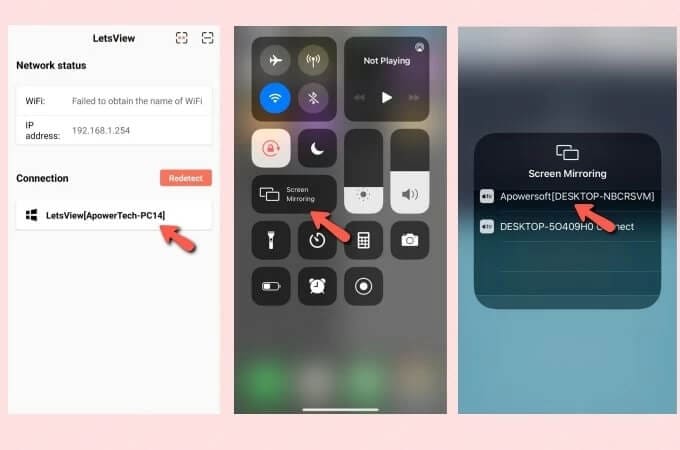
Μέρος 3. Αντικατοπτρίστε το iPhone σε υπολογιστή μέσω USB χωρίς Wi-Fi με το ApowerManager
Αν ψάχνετε για ένα ποικίλο εργαλείο που προσφέρει παρόμοιες υπηρεσίες στον κατοπτρισμό της συσκευής σας, μπορείτε πάντα να εξετάσετε το ενδεχόμενο να χρησιμοποιήσετε το ApowerManager ως μια αποτελεσματική λύση σε αυτήν την περίπτωση. Αυτή η πλατφόρμα δεν είναι μόνο μια υπηρεσία διαχείρισης αρχείων, αλλά διαθέτει μια πολύ έμπειρη υπηρεσία αντικατοπτρισμού οθόνης της συσκευής σας στον υπολογιστή. Η υπηρεσία ανακλαστήρα στο ApowerManager είναι αρκετά ισχυρή στην εκτέλεση, καθιστώντας την άλλη μια εντυπωσιακή λύση για τον καθρέφτη του iPhone σε υπολογιστή μέσω USB.
Βήμα 1: Πρέπει να έχετε κατεβάσει και εγκαταστήσει το ApowerManager στον υπολογιστή και το iPhone σας ταυτόχρονα.
Βήμα 2: Απλώς συνδέστε το iPhone σας με τον υπολογιστή μέσω ενός καλωδίου lightning και ακολουθήστε το iPhone σας για να πατήσετε ‘Trust’ σε αυτό για επιτυχή σύνδεση με τον υπολογιστή σας.
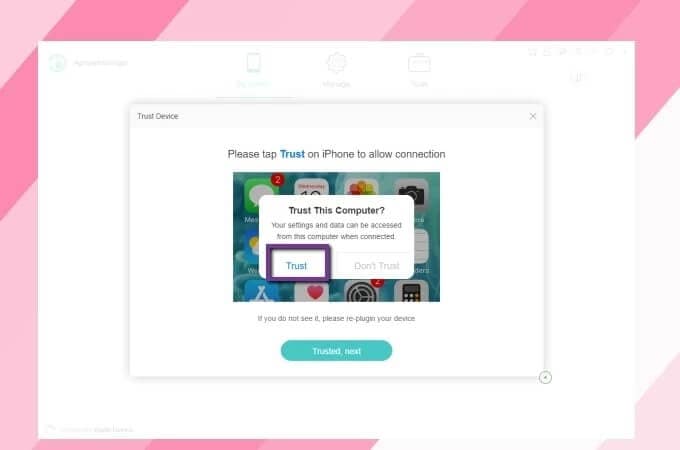
Βήμα 3: Με τη διεπαφή ApowerManager στην οθόνη του υπολογιστή, πρέπει να επιλέξετε το κουμπί «Ανακλάση» από το παράθυρο για να ξεκινήσετε τη διαδικασία κατοπτρισμού.
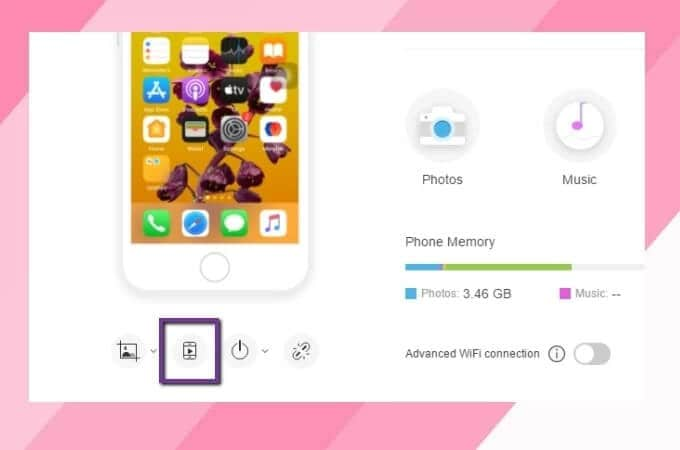
Συμπέρασμα
Αυτό το άρθρο σας εισήγαγε σε μια σειρά αποτελεσματικών τεχνικών που μπορούν να οδηγήσουν τους μηχανισμούς κοινής χρήσης και αντικατοπτρισμού της οθόνης του iPhone σας σε έναν υπολογιστή με ευκολία. Όσον αφορά την επιλογή της καλύτερης πλατφόρμας, έχουμε παρατηρήσει ότι οι χρήστες αντιμετωπίζουν δυσκολίες στο να βρουν την καλύτερη επιλογή τους. Αυτό το άρθρο προσπαθεί έτσι να καθοδηγήσει τον χρήστη στις βέλτιστες επιλογές που μπορεί να κοιτάξει μπροστά για να αντικατοπτρίσει το iPhone του στον υπολογιστή.
πρόσφατα άρθρα